Revisão do PCUnlocker: É Seguro Redefinir Senha Perdida no Windows?
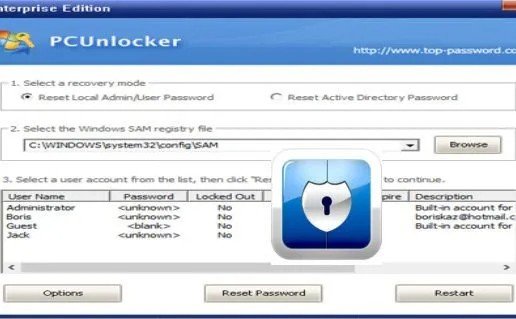
Resumo rápido da revisão do PCUnlocker
A criação de uma palavra-passe para proteger a sua conta Windows é uma medida de segurança para evitar que utilizadores indesejados acedam ao computador. Mas o que acontece quando você mesmo se esquece da senha? É impossível aceder ao PC, e os passos para a recuperação da palavra-passe da Microsoft nem sempre funcionam. A única solução é utilizar uma ferramenta profissional de recuperação de palavra-passe do Windows, e é aí que o PCUnlocker entra em acção.
A ferramenta feita pela Top Password tem uma enorme compatibilidade, e pode utilizá-la nas versões standard e Windows Server. É possível redefinir as senhas usando CDs, DVDs, ou unidades flash USB, e todo o processo demora apenas alguns minutos. A nossa revisão PCUnlocker cobre tudo o que deve saber sobre este software premium, por isso continue a ler!
O que é o PCUnlocker?
O PCUnlocker é um utilitário conveniente que se destina a repor as palavras-passe dos utilizadores em computadores Windows. O software é compatível com todas as versões do Windows desde NT até Win 10, e também pode utilizá-lo no Windows Server 2003 ou mais recente.
Tudo funciona através de CD, DVD, USB, ou PXE, o que implica a necessidade de descarregar e configurar a ferramenta noutro dispositivo. O programa é carregado uma vez executado o computador e antes de entrar no Windows. Permite reiniciar, remover, ou contornar as senhas de utilizador locais e da Microsoft em alguns cliques, o que o torna extremamente conveniente.
Aqui está uma visão rápida do que o PCUnlocker pode fazer por si:
- Capaz de reiniciar, remover, e contornar palavras-passe de utilizadores e administradores.
- Activar contas que estão expiradas, desactivadas, ou bloqueadas.
- Alterar permissões e fazer de qualquer conta de utilizador um administrador.
- Criar novas contas de administrador local.
- Identificar chaves de produto para Windows, SQL Server, Office, etc.
O PCUnlocker é uma ferramenta Premium disponível em três edições diferentes. A versão experimental só permite exibir contas de utilizador mas não pode redefinir as suas palavras-passe. Terá de adquirir a versão Standard, Professional, ou Enterprise para desbloquear todas as funcionalidades.
Do que eu gosto
- Oferece uma excelente compatibilidade com várias versões do Windows.
- O software suporta até PCs Windows 8/10 com arranque seguro UEFI.
- Uma interface de fácil utilização garante-lhe um conforto imediato na utilização do programa.
- Pode redefinir a palavra-passe do administrador local mas também criar novas contas de administrador.
- Além de arrancar o utilitário a partir de CDs, DVDs, e USB, pode utilizar o arranque a partir de uma rede via PXE.
- Requisitos de sistema menores e fáceis de instalar.
O que eu não gosto
- A versão de demonstração não oferece quaisquer funções reais.
- Vai precisar de outro PC e ferramenta para gravar este software em suportes de arranque.
O PCUnlocker é seguro?
Realizámos verificações minuciosas e podemos responder à sua pergunta, “o PCUnlocker é seguro? ” com um retumbante sim. Para começar, testámos o software descarregado com múltiplos antivírus. Nenhum dos scans descobriu nada de suspeito. Era esperado porque esta ferramenta existe há anos, e a Top Password é famosa como uma empresa respeitável.
Outra coisa digna de nota é que a compra através do site oficial é perfeitamente segura. A plataforma utiliza transacções encriptadas e mecanismos de segurança que mantêm os seus dados protegidos. Como de costume, avisamos para descarregar o software apenas através do site oficial. Essa é a melhor garantia de que receberá a ferramenta original e não será vítima de burlas.
O PCUnlocker funciona? Testes de mãos-livres
Não há nada melhor quando os testes confirmam que as promessas do programador para o software eram verdadeiras. O PCUnlocker provou ser uma ferramenta de fácil utilização com funções avançadas para redefinição e remoção de senhas do Windows.
O nosso teste começou com o descarregamento da ferramenta a partir do website oficial. A utilidade está num ficheiro zip, que contém instruções e o Pacote ISO. Esse pacote permite-lhe queimar este programa para os meios de comunicação social desejados. As opções PCUnlocker live CD, USB, e PXE estão disponíveis, embora dependam da versão.
Agora, aqui está o único truque com o processo de queima. Vai precisar de outra ferramenta – um queimador que permita montar este software num suporte de arranque. O programador recomenda a utilização de ImgBurn ou ISO2Disc, uma vez que são gratuitos, mas sinta-se à vontade para escolher qualquer aplicação que lhe convier.
Aqui está o ecrã que obterá com ISO2Disc:
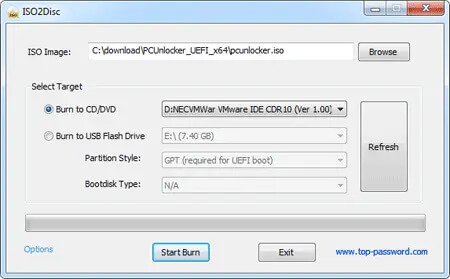
Outros queimadores têm opções semelhantes – começa-se por escolher a imagem ISO do PCUnlocker e termina-se por seleccionar o meio alvo. O processo real de gravação não deve demorar mais de um ou dois minutos, uma vez que o software ocupa cerca de 200MB de espaço na unidade.
Quando tiver os meios de comunicação prontos, insira-os no seu PC e inicie-os. Alguns computadores inicializam-no imediatamente, mas se isso não acontecer, dirija-se à BIOS.
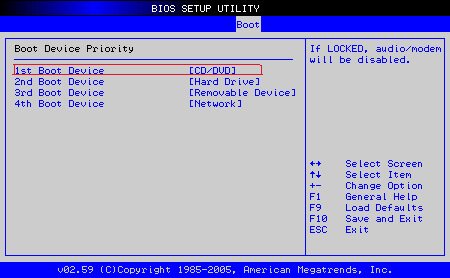
Nas definições de Prioridade de Boot, escolha CD ou USB (media que está a utilizar) como primeira opção. Reinicie o computador, e o programa deverá iniciar automaticamente.
Como redefinir a palavra-passe do Windows com o desbloqueador do PC
Depois de lançar o computador, o PCUnlocker começará automaticamente, e verá o seguinte ecrã:
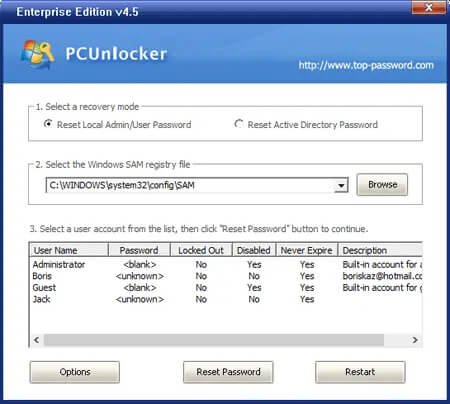
Aqui estão os passos disponíveis agora:
- Seleccionar um modo de recuperação – a maioria dos utilizadores irá utilizar o software para repor as palavras-passe das suas contas de utilizador locais. Alternativamente, também pode escolher contas Active Directory, mas só o pode fazer se souber qual é esta opção.
- Escolha o ficheiro de registo – o programa irá pedir o ficheiro de registo SAM no seu PC.
- Escolha a conta e as acções desejadas – pode seleccionar uma conta e escolher Repor Palavra-passe. Em alternativa, pode ver opções adicionais seleccionando o ícone no canto inferior esquerdo.
- Definir uma nova palavra-passe – depois de clicar em Reset Password, introduza a nova palavra-passe desejada.
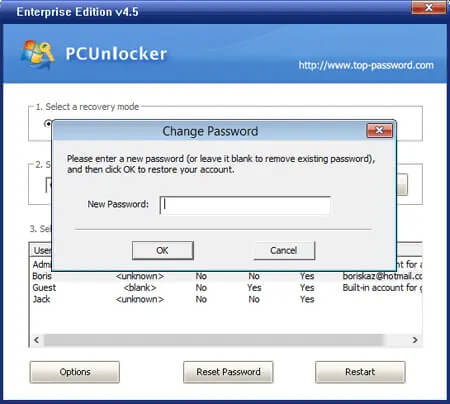
Depois de ajustar tudo e escolher a função de reiniciar, clique em Reiniciar, e o sistema será reiniciado. No entanto, não se esqueça de retirar o PCUnlocker porque agora quer aceder ao Windows. Nos nossos testes, a ferramenta teve uma taxa de sucesso de 100%, e acedemos ao PC sem esforço após a utilização da utilidade.
Outras funções
E se não quiser alterar a sua palavra-passe por alguma razão mas mesmo assim precisar de acesso ao PC? Talvez seja urgente, e escreveu-o num papel que está a guardar no escritório. Nessas situações, pode utilizar a opção Bypass Password oferecida pelo PCUnlocker.
A função encontra-se no menu Opções na secção inferior esquerda do ecrã inicial do utilitário.
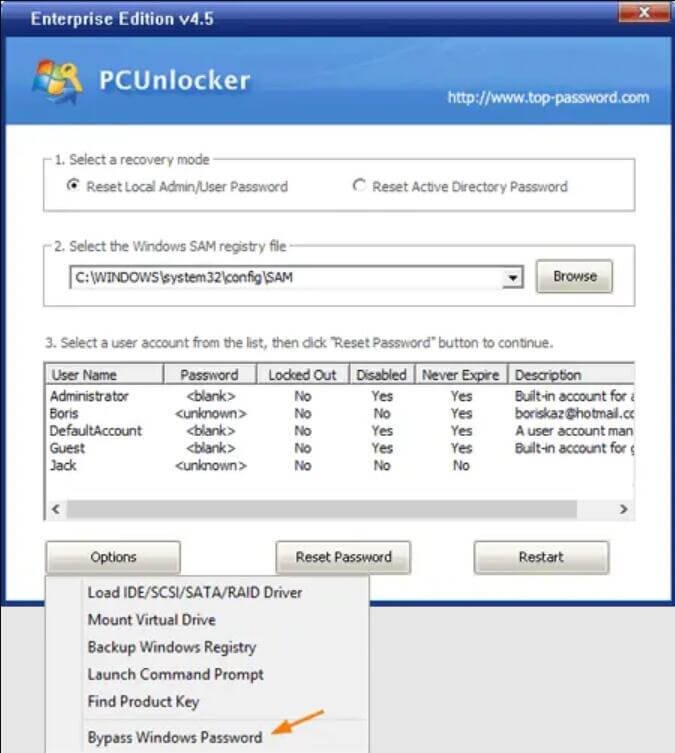
Receberá informações sobre o funcionamento desta funcionalidade.
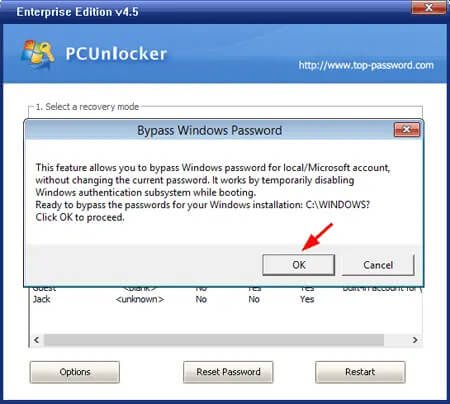
O crucial a ter em conta é que não altera o registo SAM, mas antes desactiva o sistema de autenticação. O PCUnlocker irá confirmar que agora pode reiniciar o sistema.
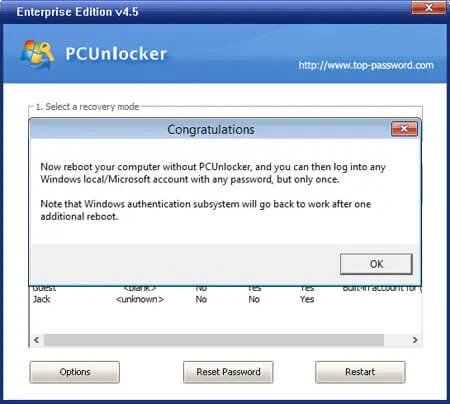
É vital notar que isto só funcionará uma vez. Da próxima vez que lançar o computador, ele ainda lhe pedirá uma palavra-passe. Se quiser continuar a contorná-lo, é necessário executar sempre o PCUnlocker antes de entrar no Windows.
A ferramenta também oferece outras funções, incluindo:
- Carregamento de drivers RAID/SATA/SCSI/IDE
- Montagem de um disco virtual
- Lançamento do prompt de comando
- Encontrar chaves de produto para Office, Servidores SQL, etc.
- Cópia de segurança do Registo do Windows
Todas estas são funções úteis que aumentam a relação custo-benefício do software e fazem dele um investimento ainda melhor.
Onde descarregar o PCUnlocker?
Pode descarregar o PCUnlocker através do site oficial da Top Password. A versão de demonstração é gratuita para descarregar, e pode ver a interface da ferramenta. Assim, se estiver a pensar como utilizar o PCUnlocker no Windows 7 ou outra versão, descarregue a demonstração e verifique o ecrã inicial. Verá a lista de contas administrativas, que confirma que a ferramenta pode detectá-las. A diferença é que não será capaz de executar comandos de redefinição de palavra-passe, remoção, ou desvio.
Se quiser utilizar todas as funcionalidades do PCUnlocker, terá de descarregar as versões premium. Os utilizadores podem escolher a partir das três edições seguintes:
- Standard – é a versão básica que custa $19,95. Pode gravar um CD ou DVD para repor as contas locais e Microsoft ou contorná-las sem alterar o código de acesso. Além disso, é possível actualizar contas padrão para o estado de administrador e desbloquear utilizadores expirados ou desactivados.
- Profissional – para além das características acima mencionadas, pode usar uma opção burn-to USB. Uma vez introduzido o software, é possível fazer uma nova conta de administrador. Esta versão também suporta Windows Server. Terá de pagar $29,95 para comprar esta versão.
- Enterprise – esta edição permite redefinir as senhas de utilizador e administrador do domínio Windows e desbloquear contas do Active Directory. Pode também utilizá-lo para CD e suportes de arranque USB para aceder a um PC baseado em UEFI. O preço da versão Enterprise é $49,95.
Alternativas ao PCUnlocker
PassFab 4WinKey
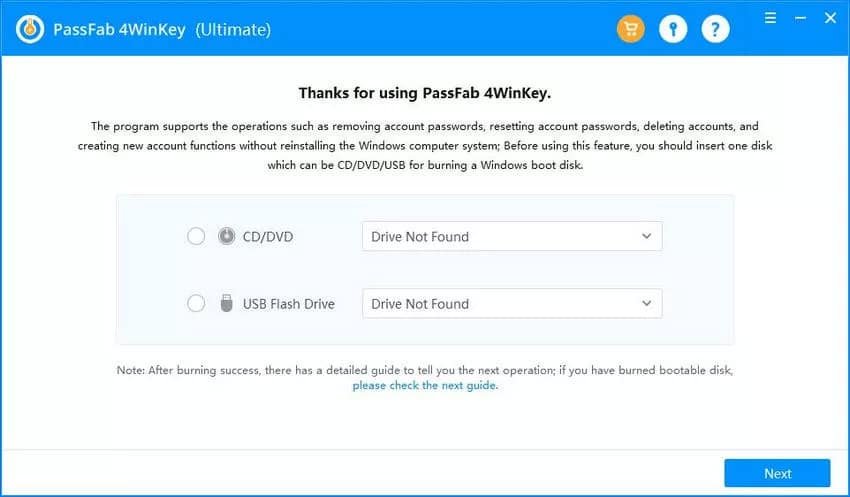
PassFab 4WinKey é o principal produto da empresa, e é compreensível a razão. A ferramenta oferece uma interface simples adequada para principiantes mas também funções avançadas para veteranos. Pode gravar o software num CD ou pen drive USB com um único clique.
Uma vez executado o software, as funções dependerão da versão que comprou. A versão Ultimate pode ser um pouco cara, mas permite uma gestão total do utilizador. Isso inclui a remoção, redefinição e eliminação de contas no Windows e Win Domains. PassFab 4WinKey suporta todas as versões do Windows a partir de Win 2000 e Windows Server 2011 e edições mais recentes.
Passper WinSenior

Passper WinSenior vem com requisitos mínimos de sistema definidos a 1GHz CPU e 256MB de RAM. O programa permite gerir contas Windows sem qualquer risco para o seu sistema. Tem uma alta taxa de sucesso, e é compatível com todas as versões desde o Windows Vista até ao Win 11.
WinSenior é uma escolha fiável para utilizadores domésticos, mas falta-lhe o suporte para Windows Server. Pode experimentar através da versão gratuita ou adquirir um plano vitalício e assegurar uma solução permanente para reiniciar as palavras-passe do Windows.
iSunshare Windows Password Genius
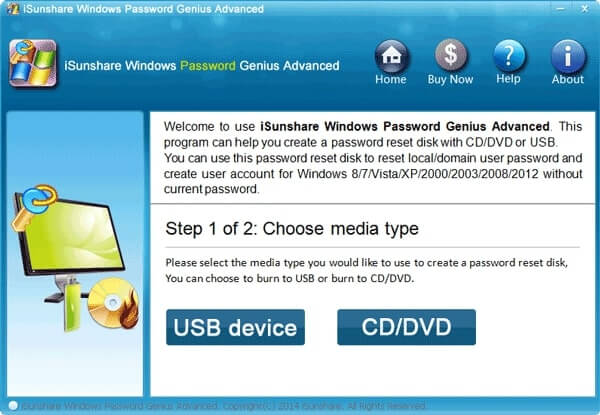
O que distingue o iSunshare Windows Password Genius dos outros utilizadores é o seu design moderno. É notável que os programadores tentaram arduamente com os gráficos. Não só é fácil ajustar tudo, como todas as configurações estão num único ecrã, o que é conveniente.
O Windows Password Genius oferece gestão de utilizadores locais na versão básica e controlo de contas de Domínio Windows em edições avançadas. O software suporta IDE, SCSI, discos rígidos SATA, e RAID, o que é impressionante. A taxa de sucesso é muito elevada para este tipo de programa.
Experimente grátisExperimente grátis
Conclusão
A nossa revisão PCUnlocker confirma que esta ferramenta está entre as opções mais fiáveis a utilizar para reiniciar e gerir as palavras-passe do Windows. A decisão depende de si, mas o equilíbrio entre facilidade de utilização e funcionalidade é impressionante. Pode queimar o software em poucos minutos, e a interface simples facilitará o trabalho com o programa.
O PCUnlocker tem uma taxa de sucesso sem falhas e uma compatibilidade impressionante para várias versões do Windows. Qualquer que tenha sido o motivo da perda da sua senha, esta ferramenta tem as suas costas. Isso torna-o um investimento inteligente a longo prazo, especialmente se planeia utilizar o Microsoft Windows no futuro.



